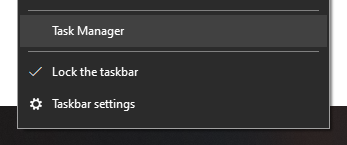Tous les deux Windows 10 et 8 les utilisateurs ont remarqué que leurs ordinateurs tournaient extrêmement lentement, même lorsqu'ils exécutaient quelques applications à la fois. Imaginez que vous êtes dans ce scénario, puis ouvrez votre Gestionnaire des tâches pour vérifier la cause du problème, mais pour être confronté à un processus mystérieux appelé wsappx . Ce processus peut monopoliser jusqu'à 80% de votre utilisation du processeur, entraînant un ralentissement dévastateur de votre appareil.
La première question qui me vient à l'esprit est qu'est-ce que wsappx? et Comment puis-je corriger l'utilisation élevée du disque par wsappx? qui sont deux choses valables à s'inquiéter dans ce scénario. Notre article se concentre sur la réponse à ces deux questions, vous fournissant la solution à vos problèmes wsappx.
Alors, quel est le processus wsappx?
Malgré l'accaparement de vos ressources, le wsappx processus est une partie vitale de votre système d'exploitation Windows. Il existe deux services en particulier qui dépendent de ce processus, à savoir le Windows Store et le Plateforme Windows universelle (UWP) .
Son objectif principal et son objectif principal sont le Windows Store. Il est responsable de la gestion, de l'installation, de la suppression et de la mise à jour des applications que vous achetez et téléchargez via le Windows Store. Cependant, il n'est pas nécessaire que le processus s'exécute constamment sur votre appareil, sauf si vous installez ou mettez à jour des applications du Windows Store.
Lors de l'extension du wsappx catégorie, vous verrez deux sous-entrées affichées: Service de déploiement AppX (AppXSVC) et Service de licence client . Ceux-ci font partie du service, fournissant un support d'infrastructure pour le Microsoft Store et Magasin application.
Résumer, wsappx est un processus nécessaire qui s'exécute sur votre appareil afin de faire fonctionner les applications Windows Store et Store. Ce n’est pas dangereux, cependant, cela peut entraîner des ralentissements dus à des erreurs dans le processus.
Comment réparer une utilisation élevée du disque / processeur causée par wsappx
Méthode 1. Augmentez votre mémoire virtuelle
Si votre mémoire virtuelle est mal configurée, le processus wsappx peut épuiser la plupart de vos ressources disponibles, alors qu'en réalité, il y en a encore plus que suffisant pour que votre ordinateur fonctionne. Voici comment vous assurer que vous avez augmenté votre mémoire virtuelle à la quantité idéale.
- appuie sur le les fenêtres + S touches de votre clavier en même temps pour ouvrir la fonction de recherche. Ici, saisissez performance et choisissez Ajuster l'apparence et les performances de Windows .

- La fenêtre Options de performance s'ouvre. Passer au Avancée onglet, puis cliquez sur le Changer dans la section Mémoire virtuelle.

- Avant de pouvoir apporter des modifications, vous devez décocher la case Gérer automatiquement fichier d'échange taille pour tous les disques option.

- Sélectionnez le lecteur sur lequel votre système Windows est installé, puis cliquez sur le Format personnalisé option.

- Met le Dimension initiale équivalent à la taille de votre RAM mesurée en Mo. Met le Taille maximum pour doubler le premier nombre.

- Clique le Ensemble bouton pour finaliser vos modifications. Redémarrez votre appareil et voyez si vous rencontrez toujours des problèmes avec le processus wsappx.
Méthode 2. Désactivez le Windows Store via l'éditeur de stratégie de groupe
- appuie sur le les fenêtres + R touches de votre clavier pour lancer l'application Exécuter.
- Tapez gpedit.msc et a frappé le d'accord bouton. Cela ouvrira l'éditeur de stratégie de groupe.

- Accédez au chemin suivant: La configuration d'un ordinateur > Modèles d'administration > Composants Windows > Magasin
- Double-cliquez sur le Désactivez l'option d'application Store .

- Sélectionner Activée , puis cliquez sur le d'accord bouton.

- Redémarrez votre ordinateur et vérifiez si vous rencontrez toujours les mêmes problèmes avec wsappx.
Méthode 3. Désactivez le Windows Store via l'éditeur de registre
- appuie sur le les fenêtres + R touches de votre clavier pour lancer l'application Exécuter.
- Tapez regedit et a frappé le d'accord bouton. Cela ouvrira l'éditeur de registre.
- Accédez à la clé suivante à l'aide du volet de gauche: HKEY_LOCAL_MACHINE SOFTWARE Policies Microsoft WindowsStore
- Cliquez avec le bouton droit sur un espace vide, puis sélectionnez Nouveau > Valeur DWORD (32 bits) . Nomme le SupprimerWindowsStore .
- Double-cliquez sur le SupprimerWindowsStore clé, puis tapez 1 dans le Données de valeur domaine. Clique le d'accord bouton pour finaliser le changement.
- Redémarrez votre ordinateur et vérifiez si vous rencontrez toujours les mêmes problèmes avec wsappx.
Méthode 4. Modifiez la valeur d'AppXSvc dans le Registre
- appuie sur le les fenêtres + R touches de votre clavier pour lancer l'application Exécuter.
- Tapez regedit et a frappé le d'accord bouton. Cela ouvrira l'éditeur de registre.
- Accédez à la clé suivante à l'aide du volet de gauche: HKEY_LOCAL_MACHINE SYSTEM ControlSet001 Services AppXSvc
- Double-cliquez sur le Démarrer valeur, puis définissez sa Données de valeur à 4 . Clique le d'accord bouton pour finaliser votre modification.
- Fermez l'éditeur de registre, redémarrez votre ordinateur et vérifiez si vous rencontrez toujours les mêmes problèmes avec wsappx.
Méthode 5. Exécutez la commande chkdsk
Si aucune des méthodes ci-dessus ne fonctionne, essayez d'exécuter une commande pour réparer votre PC. le chkdsk commande, également connue sous le nom de Vérifiez le disque , tente d'identifier et de se débarrasser des problèmes de disque, ce qui peut vous aider à résoudre les problèmes avec wsappx.
- appuie sur le Windows + R touches de votre clavier. Cela va faire apparaître l'utilitaire Run.
- Tapez cmd et appuyez sur le Ctrl + Maj + Entrée touches de votre clavier. Ce faisant, vous lancez l'invite de commande avec des autorisations administratives.
- Si vous y êtes invité, cliquez sur Oui pour permettre à l'invite de commande d'apporter des modifications sur votre appareil.
- Une fois dans l'invite de commande, tapez la commande suivante et appuyez sur Entrée pour l'exécuter: chkdsk C: / f / r / x
- Cette commande va vérifier le C: conduire. Si votre Windows 10 a été installé sur un autre lecteur, assurez-vous de modifier la commande en conséquence en remplaçant C: .
- Attendez que la commande Check Disk se termine. Il tentera de résoudre les problèmes avec le lecteur et de récupérer toutes les informations lisibles.
- Redémarrez votre appareil et voyez si vous rencontrez toujours des problèmes avec le processus wsappx.
Nous espérons que cet article a pu vous aider à dépanner le processus wsappx provoquant une utilisation élevée du disque / processeur sur votre ordinateur. Si jamais vous rencontrez des problèmes avec le processus à l'avenir, assurez-vous de revenir sur notre page et essayez d'appliquer un correctif différent.